
youtube
Cómo reproducir sólo el sonido de los vídeos de Youtube para ahorrar ancho de banda
Esta extensión para Google Chrome te permite escuchar música de YouTube sin vídeo, solo audio, para gastar menos Internet.
12 febrero, 2018 19:23Noticias relacionadas
- Cómo ver vídeos de YouTube en pantalla pequeña mientras navegas
- YouTube mejora su sistema de reclamaciones por copyright pero no soluciona su gran problema
- Los mejores vídeos falsos hechos con IA reunidos en un canal de YouTube
- YouTube investigada por el Gobierno de los EE.UU por 'no proteger a los niños'
YouTube es, casi por antonomasia, el reproductor de música de Internet, con permiso de Spotify, por supuesto. Es a dónde todos recurrimos aun incluso teniendo instalado reproductores de verdad como Apple Music, Spotify o Deezer. Y esto es por su sencillez y utilidad: seguramente en un alto porcentaje de acierto, encontraremos aquello que busquemos, además de que es muy sencillo de usar; también tenemos que sumar que está disponible en cualquier dispositivo.
Pero el mayor problema es que no solo tiene audio, sino también vídeo, por lo que, en caso de ir justos de megas de Internet, no es la mejor opción. Pero, ¿y si fuera posible? De hecho, sí que lo es. En Android tenemos muchas aplicaciones para escuchar música en segundo plano en YouTube (con la pantalla apagada, como se suele decir), y en ordenador ahora tenemos una extensión que nos permite hacer lo mismo.
La extensión es compatible únicamente con Google Chrome. Además, es de código libre y podemos encontrar su código en GitHub.
Escuchar música de YouTube sin vídeo, solo audio
Es tan sencilla de usar como instalarla desde la tienda de extensiones Google Chrome y abrir un vídeo de YouTube. Por defecto, cada vídeo que abramos tras instalar la extensión se ejecutará sin imagen, simplemente con audio. Por supuesto, al no cargar el vídeo, no consume tanto Internet. Si queremos que vuelva la imagen, basta con pulsar sobre el icono de la extensión (ubicado en la esquina superior derecha de Google Chrome, a la izquierda de menú, y junto con el del resto de extensiones).
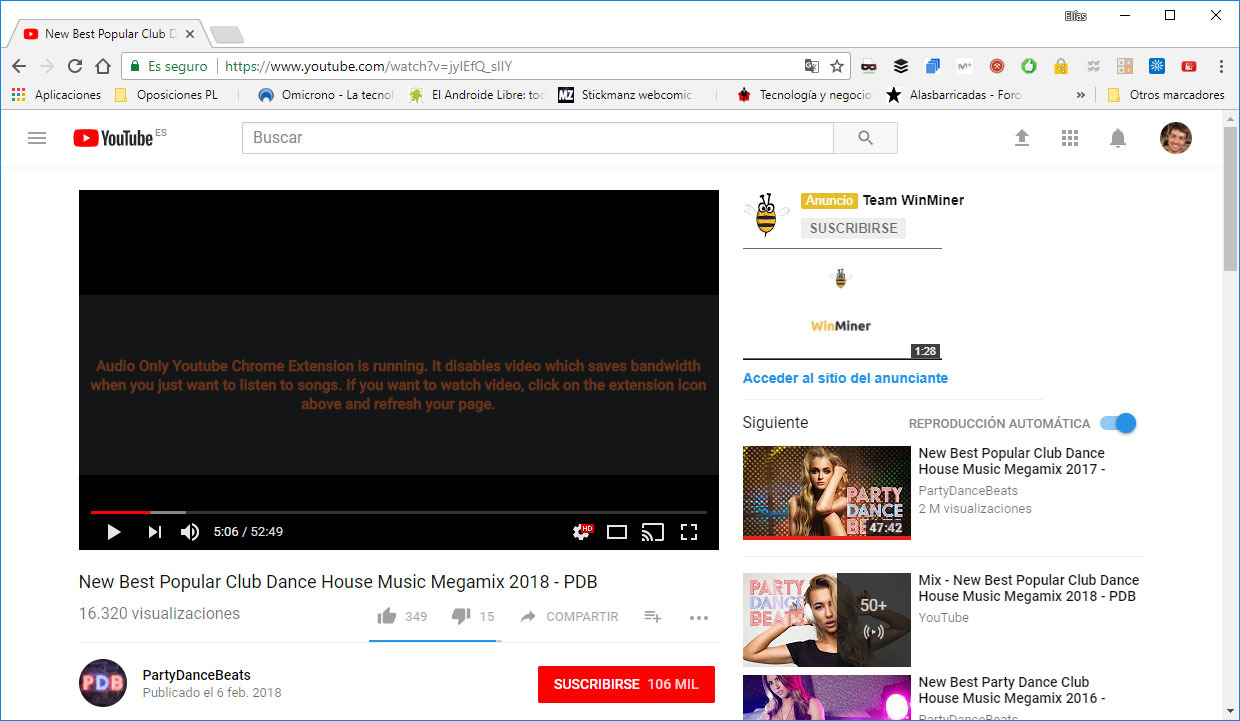
youtube solo audio musica extension google chrome
Con este botón podremos alternar entre audio/audio + vídeo, aunque debemos tener en cuenta que cada vez que cambiemos de modo se reiniciará la web, teniendo que cargarla de nuevo. Además, aparentemente no guarda el progreso, sino que el vídeo comienza de nuevo. Igualmente tendremos que ver el anuncio de nuevo, si lo hubiese.
Aproximadamente, un vídeo cualquiera de música que hemos encontrado en YouTube ha pasado de unos 600 o incluso más KB/s a unos 128 KB/s. Como vemos, es una reducción importante, sobre todo si estamos conectados a una red móvil.





